当我们安装win7系统后,一般情况下任务栏以默认的黑色蓝色为主,很多同学们不喜欢这个颜色,比如很多女孩子喜欢粉嫩嫩的颜色,想把任务栏的颜色也换成粉色,却不知道怎么操作,
当我们安装win7系统后,一般情况下任务栏以默认的黑色蓝色为主,很多同学们不喜欢这个颜色,比如很多女孩子喜欢粉嫩嫩的颜色,想把任务栏的颜色也换成粉色,却不知道怎么操作,win7电脑怎么设置任务栏颜色?下面小编就给大家介绍win7电脑设置任务栏颜色的方法。
具体方法如下:
第一步:点击个性化
在win7电脑桌面空白处点击鼠标右键,打开个性化,如图所示。
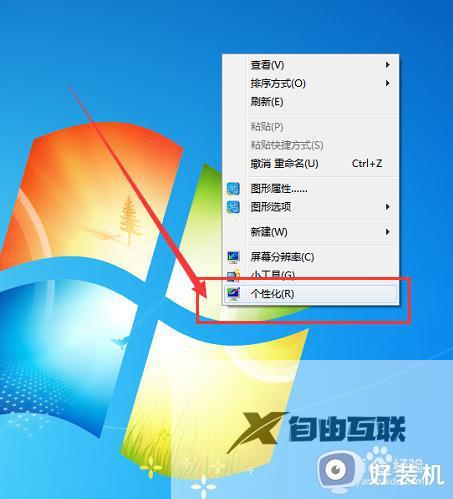
第二步:点击窗口颜色
在个性化界面,点击窗口颜色选项进入,如图所示。
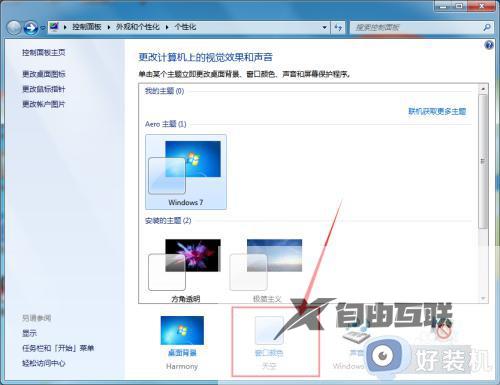
第三步:设置窗口颜色
选择自己喜欢的窗口颜色颜色,再按保存修改即可完成设置,如图所示!
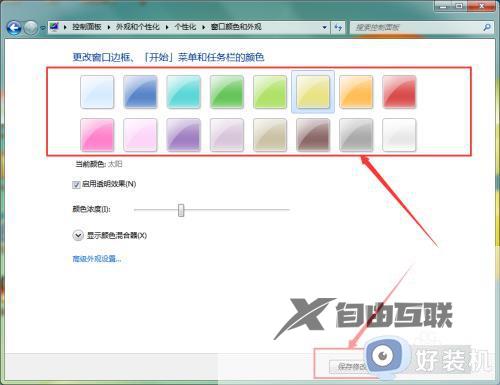
以上就是win7电脑设置任务栏颜色的方法的内容介绍,如果遇到了以上情况,大家跟着上面的步骤一步步来操作就好了,希望对各位用户们有所帮助。
